Kaip susieti susijusias pastabas „Apple Notes“.
Įvairios / / September 15, 2023
Numatytoji Apple užrašų programėlė gavo labai pageidaujamą funkciją su iOS 17, iPadOS 17 ir macOS Sonoma atnaujinimais. Dabar galite susieti susijusias pastabas „Apple Notes“ ir perjungti juos vienu bakstelėjimu arba spustelėjimu. Jums nebereikia naršyti aplankų ir poaplankių, kad rastumėte atitinkamą pastabą Apple Notes. Galite susieti susijusias pastabas naudodami „Apple Notes“ „iPhone“, „iPad“ ir „Mac“.

Daugelis renkasi „Apple Notes“ dėl jų paprastumo, „Apple Pencil“ palaikymo, greito užrašų funkcijos, sklandaus bendrinimo, įmontuotas PDF redaktorius, galimybė redaguoti „Apple Notes“ puslapiuose, ir dar. Naudodami naujausią sistemos naujinimą galite susieti Apple Notes ir pakelti savo produktyvumą į kitą lygį.
Pastaba: Kaip minėta, naujausia „Apple Notes“ funkcija pasiekiama „iOS 17“, „iPadOS 17“ ir „macOS Sonoma“ atnaujinimuose. Programinės įrangos versija šiuo metu yra viešoji beta versija, ir tikimasi, kad „Apple“ išleis stabilią versiją.
Su susiejimu susiję užrašai greitai tampa populiarūs tarp produktyvumo mėgėjų. Naujojo amžiaus „viskas viename“ produktyvumo programos, tokios kaip „Notion“, „Roam Research“, „Obsidian“, „Craft“ ir kt., jau palaiko tą patį.
Galimybė susieti susijusias pastabas gali būti naudinga keliuose scenarijuose. Tarkime, kad „Apple Notes“ kuriate vasaros atostogų planus. Galite sukurti pagrindinį užrašą ir susieti kitas pastabas, pvz., išlaidas, viešbučių rezervacijas, kelionių maršrutus, restoranų pasiūlymus ir kt. Jums nebereikia visko sudėti į vieną užrašą. Galite susieti kitus užrašus ir pereiti prie jų vienu bakstelėjimu.
Jei pastaboje sukūrėte klientų ar potencialių klientų duomenų bazę ir norite ją pridėti prie kitų užrašų, susiekite ją atlikdami toliau nurodytus veiksmus ir pasiekite atitinkamą informaciją kelyje. Naudojimo atvejų galimybės čia yra neribotos. Nesivaržydami patikrinkime, kaip tai veikia.
Dabar, kai žinote pastabų susiejimo „Apple Notes“ pranašumus, patikrinkime, kaip tai veikia.
1 žingsnis: Atidarykite programą „Notes“ savo „iPhone“.
2 žingsnis: Pasirinkite užrašą, su kuriuo norite susieti kitą pastabą. Ilgai bakstelėkite bet kurią sritį ir viršuje pasirodys slankusis meniu. Bakstelėkite rodyklės dešinėn piktogramą.
3 veiksmas: Pasirinkite Pridėti nuorodą.
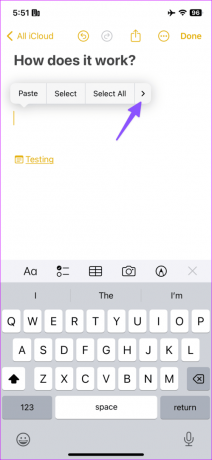

4 veiksmas: Įveskite pastabos pavadinimą. Patikrinkite pastabą iš toliau pateiktų pasiūlymų. Bakstelėkite jį.
5 veiksmas: Galite išjungti jungiklį „Naudoti pastabos pavadinimą kaip pavadinimą“ ir įvesti pasirenkamą pavadinimą. Bakstelėkite Atlikta.


Jūsų susietas užrašas dabar pasiekiamas. Bakstelėkite jį, kad greitai pereitumėte prie susieto užrašo.
Kaip prijungti užrašus „Apple Notes“ iPad
Visa „Apple Notes“ susiejimo patirtis yra daug geresnė „iPad“ dėl didelio ekrano. Greitai atlikime toliau nurodytus veiksmus.
1 žingsnis: Paleiskite „Notes“ „iPad“ ir pasirinkite užrašą.
2 žingsnis: Taip pat galite įvesti žodį ir ilgai jį bakstelėti, kad susietumėte užrašą. Viršuje pasirinkite Pridėti nuorodą.
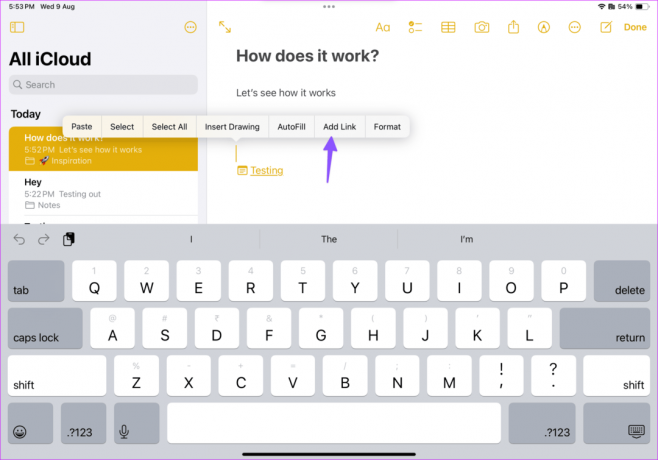
3 veiksmas: Įveskite URL arba pastabos pavadinimą ir pasirinkite pastabą iš pasiūlymo. Būtinai įveskite atitinkamą pavadinimą; kitu atveju jūsų pastaba nebus rodoma kaip pasiūlymas.
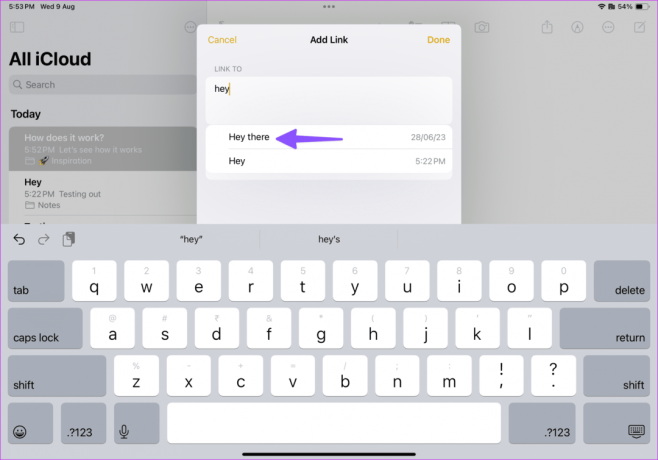
4 veiksmas: Pasirinkite Atlikta.

Taip pat galite susieti susijusias pastabas naudodami „Mac“ skirtą užrašų programą. Štai ką reikia padaryti.
1 žingsnis: „Mac“ kompiuteryje atidarykite programą „Notes“. Pasirinkite pastabą.
2 žingsnis: Dešiniuoju pelės mygtuku spustelėkite bet kurią sritį ir kontekstiniame meniu pasirinkite Pridėti nuorodą. Taip pat galite naudoti spartųjį klavišą Command + K.
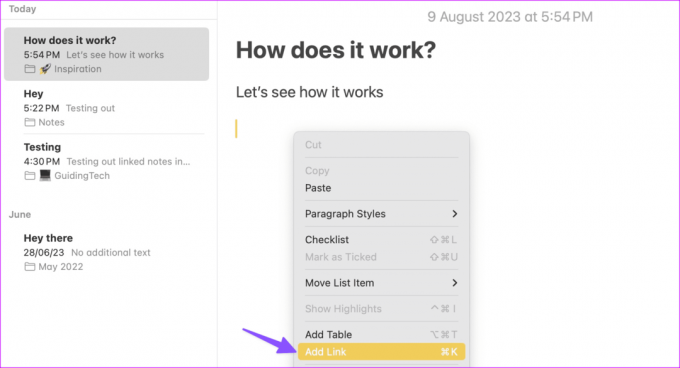
3 veiksmas: Įveskite užrašo pavadinimą ir pasirinkite jį iš pasiūlymų.

Galite naudoti užrašo pavadinimą arba įvesti kitą susieto užrašo pavadinimą. Šalia pavadinimo pamatysite mažą užrašo piktogramą, kuri siūlo prijungtą užrašą.
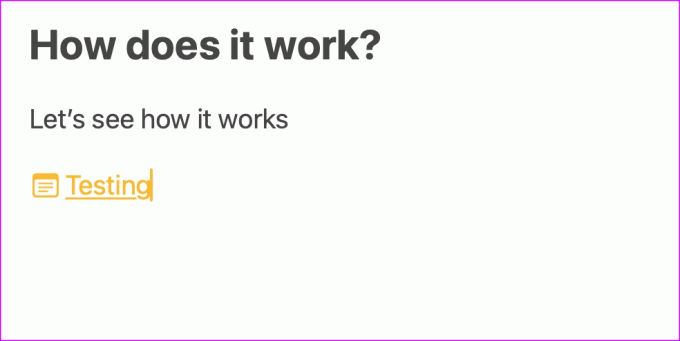
Jei norite pašalinti susietą užrašą, galite jį ištrinti naudodami naikinimo klavišą.
„Mac“ naudotojai taip pat gali atlikti toliau nurodytus veiksmus.
1 žingsnis: Pasirinkite susietą užrašą ir spustelėkite jį dešiniuoju pelės mygtuku. Spustelėkite Redaguoti nuorodą.
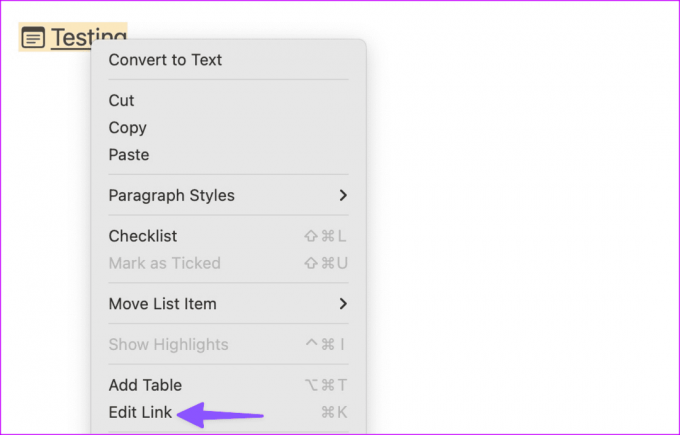
2 žingsnis: Pasirinkite Pašalinti.
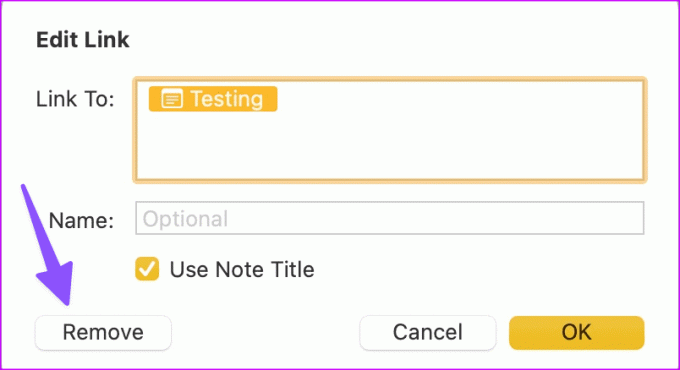
- Susiedami užrašą galite naudoti jaustuką kaip užrašo pavadinimą.
- Neturite galimybės patikrinti jokios išsamios prijungtų užrašų diagramos.
- Kai pereinate prie prijungto užrašo ir bakstelėjote mygtuką „Atgal“, užuot grįžę į pagrindinį užrašą, pateksite į „Notes“ pagrindinį puslapį. Kai kuriuos tai gali erzinti.
Prijunkite savo idėjas kaip profesionalas
Bendras pastabų susiejimas yra patikimas ir gerai veikia visuose įrenginiuose. Tačiau nesitikėkite išsamios prijungtų užrašų grafiko, pvz., „Obsidian“ ar „Roam Research“ programoje „Notes“. Tai geras „Apple“ bandymas, ir mes nekantraujame, kol pamatysime, kad būsimuose atnaujinimuose bendrovė to imsis toliau.
Paskutinį kartą atnaujinta 2023 m. rugpjūčio 09 d
Aukščiau pateiktame straipsnyje gali būti filialų nuorodų, kurios padeda palaikyti „Guiding Tech“. Tačiau tai neturi įtakos mūsų redakciniam vientisumui. Turinys išlieka nešališkas ir autentiškas.

Parašyta
Parth anksčiau dirbo EOTO.tech, skaitė technologijų naujienas. Šiuo metu jis laisvai samdomas „Guiding Tech“ rašo apie programų palyginimą, mokymo programas, programinės įrangos patarimus ir gudrybes bei gilinasi į „iOS“, „Android“, „MacOS“ ir „Windows“ platformas.


